將檔案附加至電子郵件
本節說明如何將掃描影像檔附加到電子郵件訊息中。
提示
在 [郵件] 功能表的「郵件」→ [偏好設定] → [一般] 圖示 → [預設郵件讀者] 中選擇的電子郵件程式會作為要連結的電子郵件程式。
以下為支援的電子郵件程式:
- 郵件
- Outlook 2019 (桌面版)
- Office 365 的 Outlook (桌面版)
- 在「快捷功能表」中按一下 [Scan to E-mail] 圖示
 。
。- 出現 [Scan to E-mail] 視窗。
提示可以設定不顯示 [Scan to E-mail] 視窗。若設定不顯示 [Scan to E-mail] 視窗,會出現包含附件的新訊息視窗。
關於變更設定的詳細資訊,請參閱 變更連結的應用程式之設定。
- 在預覽區檢視掃描影像。
在 [Scan to E-mail] 視窗中,可以指定附加到電子郵件的掃描影像之設定。
關於 [Scan to E-mail] 視窗的詳細資訊,請參閱《ScanSnap Manager 說明》。
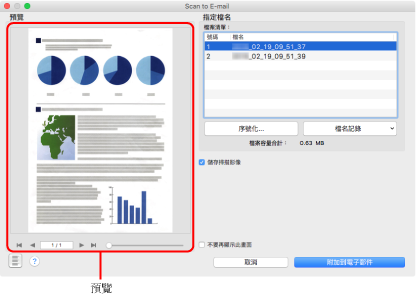
- 按一下 [附加到電子郵件] 按鈕。
- 出現包含附件的電子郵件訊息視窗。
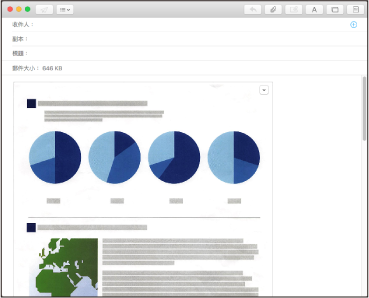
注意事項
- 在「快捷功能表」顯示之後和 [Scan to E-mail] 視窗關閉之前,無法開始掃描。掃描下一張文件之前,請先關閉 [Scan to E-mail] 視窗。
- 在顯示「快捷功能表」之後和關閉 [Scan to E-mail] 視窗之前,請勿在其他應用程式中移動、刪除或重新命名掃描影像。
提示
- 可變更 [Scan to E-mail] 的設定。關於詳細資訊,請參閱 變更連結的應用程式之設定。
- 亦可使用個人設定作為連結功能。關於詳細資訊,請參閱 個人設定。